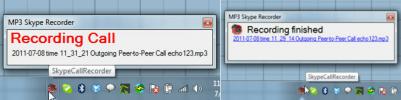Cómo cambiar el tamaño de los iconos del escritorio en Windows 10
Iconos de escritorio Son todos del mismo tamaño. Realmente no importa para qué es un icono; podría ser un simple archivo de texto, podría ser un acceso directo, una aplicación EXE o la Papelera de reciclaje. Los íconos serán todos del mismo tamaño. Si tiene una pantalla de alta resolución, es probable que los iconos de su escritorio parezcan mucho más pequeños, mientras que con una pantalla de baja resolución, los iconos aparecen mucho más grandes. Si desea cambiar el tamaño de los iconos del escritorio y hacerlos más grandes o más pequeños, puede hacerlo. Así es cómo.
Cambiar el tamaño de los iconos del escritorio
Hay dos formas de cambiar el tamaño de los iconos del escritorio. El primer método te limita a tres tamaños; grande, mediano y pequeño. El segundo método le permite cambiar libremente el tamaño de los iconos de escritorio en Windows 10.
Menú contextual de escritorio
Haga clic derecho en un área vacía en el escritorio y vaya a Ver. El submenú enumerará tres tamaños para los iconos del escritorio que puede configurar. Elija uno de los tres tamaños y el tamaño del icono del escritorio cambiará.

Cambiar libremente el tamaño de los iconos del escritorio
Si desea cambiar el tamaño libremente de los iconos del escritorio fuera de las tres opciones que le ofrece el menú contextual del escritorio, puede hacerlo. El proceso puede tomar un poco de prueba y error, pero la forma más confiable de hacerlo es con un mouse.
Vaya a su escritorio, mantenga presionada la tecla Ctrl en el teclado y desplácese con la rueda del mouse. Desplazándolo en una dirección aumentará el tamaño, mientras que desplazándolo en la dirección opuesta lo disminuirá. La dirección de desplazamiento de aumento / disminución puede variar según el sistema.

Otro método que puede intentar cambiar libremente el tamaño de los iconos del escritorio es ir al escritorio y usar los gestos de pinch in y pinch en el panel táctil.
El tamaño mínimo y máximo de los iconos del escritorio dependerá del tamaño de la pantalla. Una pantalla más grande podrá mostrar iconos mucho más grandes que una pantalla más pequeña. El tamaño más pequeño también variará, pero eso tendrá más que ver con la resolución de la pantalla.
Si el tamaño más grande o más pequeño que puede establecer desde el menú contextual del escritorio no le conviene, puede usar el método de mouse / pinch para obtener un tamaño más pequeño o más grande de lo que permite. Además, si necesita el Explorador de archivos para mostrarle iconos más grandes para varios archivos, puede usar este mismo truco en una carpeta. El menú contextual en el Explorador de archivos también tendrá opciones de cambio de tamaño de iconos.
¿Necesita cambiar el espacio entre iconos en Windows 10? Te tenemos cubierto.
Buscar
Mensajes Recientes
Grabe llamadas de Skype en alta calidad con MP3 Skype Recorder
Si está buscando una grabadora de llamadas de Skype automatizada qu...
5 formas de identificar su unidad de Windows en Windows 10
Cuando tu lo hagas una instalación limpia de Windows 10, se instala...
25 impresionantes fondos de pantalla de otoño para tu escritorio
El otoño está oficialmente aquí. Las hojas cambiarán de color pront...